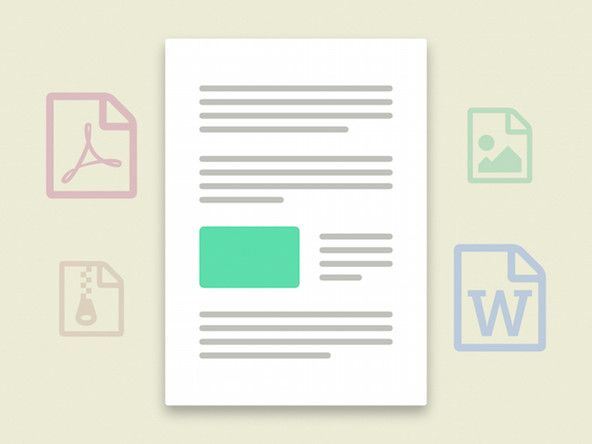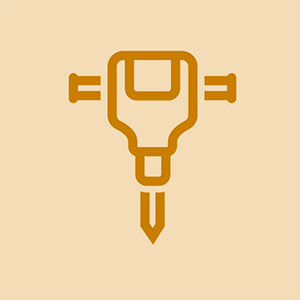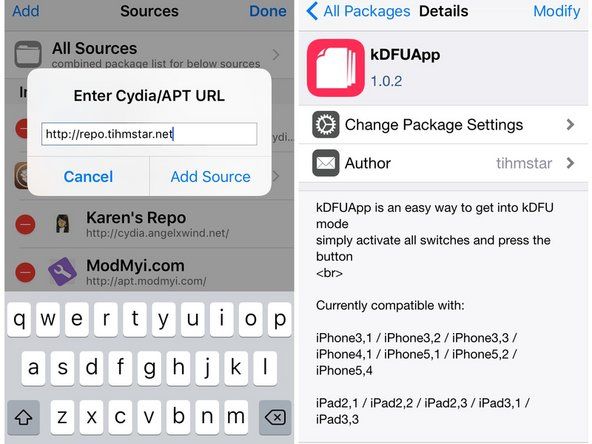Opiskelijoiden toimittama Wiki
Mahtava koulutusryhmämme opiskelijaryhmä teki tämän wikin.
Julkaistu elokuussa 2017, tunnistettu mallinumerolla SM-G892A.
Akun huono käyttöikä
Puhelimen akun varaus laskee huomattavasti odotettua nopeammin.
Näytön kirkkaus
Näytön kirkkauden ollessa korkea voi aiheuttaa akun tyhjenemisen. Voit vähentää näytön kirkkautta siirtymällä kohtaan Asetukset → Näyttö → Kirkkaus . Säädä kirkkaustaso pienemmälle akun käytön vähentämiseksi.
Aina näytöllä
Aina käytössä -näyttö tai AOD aiheuttaa akun tyhjenemisen, koska näyttö on aina päällä. Poista Aina käytössä oleva näyttö käytöstä siirtymällä kohtaan Asetukset → Näyttö → Aina käytössä . Aina päällä olevan näytön sammuttaminen vähentää akun tyhjentymistä, koska näyttö on päällä vain käytön aikana.
Power-Hungry -sovellukset
Jotkut sovellukset, kuten Facebook, Snapchat ja Netflix, jatkavat yhteydenpitoa palvelimien kanssa ja lataavat uutta sisältöä. Voit tarkistaa, aiheuttavatko laitteen sovellukset akun tyhjenemisen, menemällä kohtaan Asetukset → Laitteen huolto → Akku → Akun käyttö. Sinun pitäisi nähdä luettelo sovelluksista, jotka kuluttavat eniten akkua tietyn ajan. Poista tai muokkaa sovelluksen toimintaa niin, että se ei lataa jatkuvasti uutta sisältöä.
Jos Akun käyttö -sivun luettelossa on sovelluksia, joita et ole asentanut tai joita et tunnista, ne voivat olla haittaohjelmahyökkäyksen komponentteja ja aiheuttaa akun tyhjenemisen. Poista nämä sovellukset välittömästi.
Poista automaattiset lataukset käytöstä sovelluksille tai varmuuskopioille. Tarkista kunkin sovelluksen asetukset ja tarkista, onko jokin asetettu lataamaan tai päivittämään automaattisesti. Jos käytät Samsung Cloud -palveluita, muuta Samsung Cloud -kohdan asetukseksi VINOSSA sovelluksille, joita et halua ladata automaattisesti.
Vioittunut tietovälimuistiosio
Välimuistiosio voi vioittua ohjelmistopäivitysten vuoksi.
Käynnistä laite palautustilassa ja pyyhi välimuistiosio. Välimuistiosion pyyhkiminen sulkee pois mahdollisuuden, että akun tyhjenemisen syynä ovat vialliset välimuistit.
Sammuta laite pitämällä virtapainiketta painettuna ja vahvista valinta valitsemalla 'Virta pois'.
merkintä: Jos et pääse näyttöön laitteen käynnistämiseksi uudelleen tai jos se ei reagoi, pidä äänenvoimakkuuden vähennyspainiketta ja virtapainiketta ja lukituspainiketta painettuna samanaikaisesti 10 sekunnin ajan, kunnes laite käynnistyy uudelleen.
- Paina ja pidä painettuna Äänenvoimakkuuden lisäys- ja Bixby-painikkeita (äänenvoimakkuuden lisäyksen ja äänenvoimakkuuden vähennyksen alapuolella olevaa painiketta) samanaikaisesti ja paina sitten virtapainiketta.
- Kun Android-logo tulee näkyviin, vapauta kaikki painikkeet.
- Latausjärjestelmäpäivitys tulee näkyviin 30–60 sekunniksi, ennen kuin se näyttää Android-järjestelmän palautusvalikkovaihtoehdot.
- Paina äänenvoimakkuuden vähennyspainiketta, kunnes ”Pyyhi välimuistiosio” on korostettu.
- Paina virtapainiketta valitaksesi.
- Korosta äänenvoimakkuuden vähennyspainikkeella ”kyllä” ja valitse se painamalla virtapainiketta.
- Kun pyyhi välimuistiosio on valmis, ”Käynnistä järjestelmä uudelleen” korostetaan automaattisesti.
- Käynnistä laite uudelleen pitämällä virtapainiketta painettuna, kunnes näyttö syttyy.
Vioittunut käyttöjärjestelmä / ohjelmisto
Jos sinulla on edelleen ongelmia laitteen kanssa, sinun on ehkä suoritettava tehdasasetusten palautus. Tämä poistaa kaikki laitteesi tiedot ja palauttaa ne tehdasasetuksiin.
merkintä: Tehdasasetusten palauttaminen palauttaa laitteen takaisin tehdasasetuksiin. Tämä tarkoittaa, että kaikki henkilötiedot, asetukset, asetukset ja sisältö poistetaan pysyvästi. Tallenna (varmuuskopioi) tärkeät tiedot ennen tehdasasetusten palauttamista.
Kun olet varmuuskopioinut kaikki henkilökohtaiset tiedostot ja tiedot, poista tehdasasetusten suojaus käytöstä, jotta et lukittuisi laitettasi palautuksen jälkeen.
Poista tehdasasetusten palautus käytöstä kirjautumalla laitteesi Google-tunnuksestasi ja valitsemalla, ettet kirjaudu sisään Google-tunnuksella mihinkään Google-laitteeseen. Kun kirjaudut mihin tahansa palveluun Google-tunnuksella ja määrität minkä tahansa salasanan (esim. PIN-koodi, kuvio, sormenjälki jne.), Otat varkaudeneston käyttöön automaattisesti.
Kirjautuminen ulos Google-tunnuksestasi:
- Pyyhkäise aloitusnäytössä ylöspäin tyhjään kohtaan avataksesi Sovellukset-lokero.
- Napauta Asetukset → Pilvi ja tilit → Tilit → Google.
- Valitse Google ID -sähköpostiosoitteesi, jos useita tilejä on määritetty. Jos sinulla on useita tilejä, toista nämä vaiheet jokaiselle tilille.
- Kosketa kuvaketta, jossa on kolme pientä pistettä → Poista tili → Poista tili.
Pyyhkäise aloitusnäytössä ilmoituspalkista alaspäin ja valitse sitten Asetukset → Yleinen hallinta → Palauta → Tehdasasetusten palautus → Palauta → Poista kaikki.
Vaihtoehtoinen pää nollausmenetelmä
- Kun laitteesta on katkaistu virta, pidä virtapainiketta / lukitus-, äänenvoimakkuuden lisäys- ja Bixby-painiketta (äänenvoimakkuuden lisäys- ja äänenvoimakkuuden vähennyspainikkeiden alapuolella olevaa painiketta) painettuna samanaikaisesti, kunnes Android-palautusnäyttö tulee näkyviin.
- Paina äänenvoimakkuuden vähennyspainiketta, kunnes ”Pyyhi tiedot / tehdasasetukset” on korostettu, ja paina sitten virtapainiketta.
- Paina äänenvoimakkuuden vähennyspainiketta, kunnes ”Kyllä” on korostettu, ja paina sitten Virta / lukitus-painiketta aloittaaksesi nollausprosessin.
- Kun Android-palautusnäyttö tulee uudelleen näkyviin, varmista, että ”Käynnistä järjestelmä uudelleen” on korostettu. Valitse virta painamalla virtapainiketta.
Jos ongelma ei poistu tehdasasetusten palauttamisen jälkeen, laite on viallinen. Palauta laite ja vaihda se.
Ei lataudu verkkovirtaan
Kun laite on kytketty virtalähteeseen (esim. Pistorasiaan tai kannettavaan laturiin), se ei lataudu.
Kolmannen osapuolen tai viallinen laturi
Uusissa Galaxy-puhelimissa laturit on suunniteltu nopeaan lataamiseen. Varmista, että käytettävä laturi vastaa laitteen mallia.
Tarkista laturin molemmat päät. Puhdista kaikki roskat tai nukka, joka voi aiheuttaa häiriöitä liittimissä. Liitä laite tietokoneeseen tarkistaaksesi, onko laturissa ongelma. Jos tietokone havaitsee laitteen, seinäadapterissasi on ongelma ja latausjohto on toimintakunnossa. Jos tietokone ei tunnista laitetta, harkitse uuden, laitteen mallille sopivan latausjohdon ostamista.
Kolmannen osapuolen sovellukset
Voit sulkea kolmannen osapuolen sovellukset aiheuttamasta latauskyvyttömyyttä käynnistämällä laitteen vikasietotilassa, jotta kaikki kolmannen osapuolen elementit poistetaan väliaikaisesti käytöstä.
- Sammuta laite. Pidä virtapainiketta painettuna ja valitse sitten Virta pois. Vahvista valitsemalla Virta pois.
- Paina virtapainiketta ja pidä sitä painettuna mallinimenäytön ohi.
- Kun 'SAMSUNG' tulee näyttöön, vapauta virtapainike.
- Paina heti virtapainikkeen vapauttamisen jälkeen äänenvoimakkuuden vähennyspainiketta ja pidä sitä painettuna.
- Pidä äänenvoimakkuuden vähennyspainiketta painettuna, kunnes laite on käynnistynyt uudelleen.
- Vikasietotila näkyy ruudun vasemmassa alakulmassa.
- Vapauta äänenvoimakkuuden vähennyspainike, kun näet 'Vikasietotila'.
Jos laitteesi toimii normaalisti vikasietotilassa, sovellus on vastuussa viiveestä. Harkitse sovelluksia, jotka on asennettu ennen viivettä, päivitä nämä sovellukset ja nollaa tai poista sovellus, jos sovelluksen päivittäminen ei ratkaise ongelmaa.
Viallinen akku
Edellä mainittujen ratkaisujen käytön jälkeen, jos laite ei vieläkään lataudu kytkettynä, on mahdollista, että itse akku on viallinen. Vaihda paristo tämän oppaan avulla.
Vioittunut käyttöjärjestelmä / ohjelmisto
Jos sinulla on edelleen ongelmia laitteen kanssa, sinun on ehkä suoritettava tehdasasetusten palautus. Tämä poistaa kaikki laitteesi tiedot ja palauttaa ne tehdasasetuksiin.
merkintä: Tehdasasetusten palauttaminen palauttaa laitteen takaisin tehdasasetuksiin. Tämä tarkoittaa, että kaikki henkilötiedot, asetukset, asetukset ja sisältö poistetaan pysyvästi. Tallenna (varmuuskopioi) tärkeät tiedot ennen tehdasasetusten palauttamista.
Kun olet varmuuskopioinut kaikki henkilökohtaiset tiedostot ja tiedot, poista tehdasasetusten suojaus käytöstä, jotta et lukittuisi laitettasi palautuksen jälkeen.
Poista tehdasasetusten palautus käytöstä kirjautumalla laitteesi Google-tunnuksestasi ja valitsemalla, ettet kirjaudu sisään Google-tunnuksella mihinkään Google-laitteeseen. Kun kirjaudut mihin tahansa palveluun Google-tunnuksella ja määrität minkä tahansa salasanan (esim. PIN-koodi, kuvio, sormenjälki jne.), Otat varkaudeneston käyttöön automaattisesti.
Kirjautuminen ulos Google-tunnuksestasi:
- Pyyhkäise aloitusnäytössä ylöspäin tyhjään kohtaan avataksesi Sovellukset-lokero.
- Napauta Asetukset → Pilvi ja tilit → Tilit → Google.
- Valitse Google ID -sähköpostiosoitteesi, jos useita tilejä on määritetty. Jos sinulla on useita tilejä, sinun on toistettava nämä vaiheet jokaiselle tilille.
- Kosketa kuvaketta, jossa on kolme pientä pistettä → Poista tili → Poista tili.
Pyyhkäise aloitusnäytössä ilmoituspalkista alaspäin ja valitse sitten Asetukset → Yleinen hallinta → Palauta → Tehdasasetusten palautus → Palauta → Poista kaikki.
Vaihtoehtoinen pää nollausmenetelmä
- Kun laitteesta on katkaistu virta, pidä virtapainiketta / lukitus-, äänenvoimakkuuden lisäyspainiketta ja Bixby-painiketta (äänenvoimakkuuden lisäys- / äänenvoimakkuuden vähennyspainikkeiden alla olevaa painiketta) painettuna samanaikaisesti, kunnes Android-palautusnäyttö tulee näkyviin.
- Paina äänenvoimakkuuden vähennyspainiketta, kunnes ”Pyyhi tiedot / tehdasasetukset” on korostettu, ja paina sitten virtapainiketta.
- Paina äänenvoimakkuuden vähennyspainiketta, kunnes ”Kyllä” on korostettu, ja paina sitten Virta / lukitus-painiketta aloittaaksesi nollausprosessin.
- Kun Android-palautusnäyttö tulee uudelleen näkyviin, varmista, että ”Käynnistä järjestelmä uudelleen” on korostettu. Valitse virta painamalla virtapainiketta.
Jos ongelma ei poistu tehdasasetusten palauttamisen jälkeen, laite on viallinen. Palauta laite ja vaihda se.
WiFi katkeaa tai hidastuu
Laite katkaisee yhteyden satunnaisesti WiFi-verkkoon tai ei muodosta yhteyttä ollenkaan.
WiFi-kytkin on kytketty pois päältä
Jos tätä asetusta ei ole otettu käyttöön, laite ei muodosta yhteyttä automaattisesti WiFi-verkkoon.
Mene Asetukset → WiFi. Käännä kytkin ON-asentoon.
Ohjelmistovirhe
Laitteen järjestelmä saattaa tarvita uudelleenkäynnistyksen. Käynnistä laite uudelleen pitämällä virtapainiketta painettuna, kunnes näet 'Virta pois' ja 'Käynnistä uudelleen' vaihtoehdot. Napauta Käynnistä uudelleen.
Vanhentunut käyttöjärjestelmä
Vanhentunut käyttöjärjestelmä voi olla syy siihen, että WiFi ei muodosta yhteyttä laitteeseesi.
Päivitä laite siirtymällä kohtaan Asetukset → Ohjelmistopäivitys → Tarkista päivitys. Jos laitteellasi on päivitys saatavilla, asenna uusin ohjelmistopäivitys.
Vioittunut käyttöjärjestelmä / ohjelmisto
Jos sinulla on edelleen ongelmia laitteen kanssa, sinun on ehkä suoritettava tehdasasetusten palautus. Tämä poistaa kaikki laitteesi tiedot ja palauttaa ne tehdasasetuksiin.
merkintä: Tehdasasetusten palauttaminen palauttaa laitteen takaisin tehdasasetuksiin. Tämä tarkoittaa, että kaikki henkilötiedot, asetukset, asetukset ja sisältö poistetaan pysyvästi. Tallenna (varmuuskopioi) tärkeät tiedot ennen tehdasasetusten palauttamista.
Kun olet varmuuskopioinut kaikki henkilökohtaiset tiedostot ja tiedot, poista tehdasasetusten suojaus käytöstä, jotta et lukittuisi laitettasi palautuksen jälkeen.
Poista tehdasasetusten palautus käytöstä kirjautumalla laitteesi Google-tunnuksestasi ja valitsemalla, ettet kirjaudu sisään Google-tunnuksella mihinkään Google-laitteeseen. Kun kirjaudut mihin tahansa palveluun Google-tunnuksella ja määrität minkä tahansa salasanan (esim. PIN-koodi, kuvio, sormenjälki jne.), Otat varkaudeneston käyttöön automaattisesti.
SIM-kortin asettaminen iPhone 11: een
Kirjautuminen ulos Google-tunnuksestasi:
- Pyyhkäise aloitusnäytössä ylöspäin tyhjään kohtaan avataksesi Sovellukset-lokero.
- Napauta Asetukset → Pilvi ja tilit → Tilit → Google.
- Valitse Google ID -sähköpostiosoitteesi, jos useita tilejä on määritetty. Jos sinulla on useita tilejä, sinun on toistettava nämä vaiheet jokaiselle tilille.
- Kosketa kuvaketta, jossa on kolme pientä pistettä → Poista tili → Poista tili
Pyyhkäise aloitusnäytössä ilmoituspalkista alaspäin ja valitse sitten Asetukset → Yleinen hallinta → Palauta → Tehdasasetusten palautus → Palauta → Poista kaikki.
Vaihtoehtoinen pää nollausmenetelmä
- Kun laitteesta on katkaistu virta, pidä virtapainiketta / lukitus-, äänenvoimakkuuden lisäys- ja Bixby-painiketta (äänenvoimakkuuden lisäys- / äänenvoimakkuuden vähennyspainikkeiden alapuolella olevaa painiketta) painettuna samanaikaisesti, kunnes Android-palautusnäyttö tulee näkyviin.
- Paina äänenvoimakkuuden vähennyspainiketta, kunnes ”Pyyhi tiedot / tehdasasetukset” on korostettu, ja paina sitten virtapainiketta.
- Paina äänenvoimakkuuden vähennyspainiketta, kunnes ”Kyllä” on korostettu, ja paina sitten Virta / lukitus-painiketta aloittaaksesi nollausprosessin.
- Kun Android-palautusnäyttö tulee uudelleen näkyviin, varmista, että ”Käynnistä järjestelmä uudelleen” on korostettu. Valitse virta painamalla virtapainiketta.
Jos ongelma ei poistu tehdasasetusten palauttamisen jälkeen, laite on viallinen. Palauta laite ja vaihda se.
Laite käynnistyy uudelleen satunnaisesti
Laite käynnistyy uudelleen satunnaisesti, usein useita kertoja päivässä.
Vanhentunut käyttöjärjestelmä
Päivitä laite siirtymällä kohtaan Asetukset → Ohjelmistopäivitys → Tarkista päivitys. Jos laitteellasi on päivitys saatavilla, asenna uusin ohjelmistopäivitys.
Ohjelmistovirhe
Ohjelmistovirhe voidaan usein korjata pakotetulla uudelleenkäynnistyksellä. Käynnistä laite uudelleen pakottamalla se painamalla virtapainiketta ja äänenvoimakkuuden vähennyspainiketta 10 sekunnin ajan tai kunnes laite sammuu. Vapauta painikkeet, kun Samsungin aloitusnäyttö tulee näkyviin.
Nestevauriot
Nestevahinkojen tarkistus:
- Tarkista USB-latausportista, onko siinä nesteitä.
- Jos kosteutta on läsnä, puhdista aukko liinalla tai vanupuikolla.
- Poista SIM-lokero paperiliittimellä tarkistaaksesi nestevahinkojen ilmaisimen (LDI).
- Jos LDI on valkoinen, laitteessa ei ole nestevaurioita. Jos LDI on punainen tai violetti, laitteen sisällä on ollut nestettä.
- Jos siinä on nestevahinkoja, katso kuinka vahingoittuneet osat vaihdetaan Emolevyn vaihto-opas tai I / O-tyttölevyn vaihto-opas.
Kolmannen osapuolen sovellukset
Sulje pois mahdollisuus, että kolmannen osapuolen sovellukset aiheuttavat uudelleenkäynnistyksen käynnistämällä laitteen vikasietotilassa, jotta kaikki kolmannen osapuolen elementit poistetaan väliaikaisesti käytöstä.
Laitteesi ei käynnisty uudelleen satunnaisesti vikasietotilassa, jos ongelman aiheuttaa sovellus.
- Sammuta laite. Pidä virtapainiketta painettuna ja valitse sitten Virta pois. Vahvista valitsemalla Virta pois.
- Paina virtapainiketta ja pidä sitä painettuna mallinimenäytön ohi.
- Kun 'SAMSUNG' tulee näyttöön, vapauta virtapainike.
- Paina heti virtapainikkeen vapauttamisen jälkeen äänenvoimakkuuden vähennyspainiketta ja pidä sitä painettuna.
- Pidä äänenvoimakkuuden vähennyspainiketta painettuna, kunnes laite on käynnistynyt uudelleen.
- 'Vikasietotila' näkyy näytön vasemmassa alakulmassa.
- Vapauta äänenvoimakkuuden vähennyspainike, kun näet 'Vikasietotila'.
Jos laite toimii normaalisti vikasietotilassa, sovellus on vastuussa uudelleenkäynnistyksestä. Harkitse ennen uudelleenkäynnistystä asennettuja sovelluksia, päivitä nämä sovellukset ja nollaa tai poista sovellus, jos sovelluksen päivittäminen ei ratkaise ongelmaa.
Old Versions of Apps
- Pyyhkäise aloitusnäytössä ylöspäin tyhjään kohtaan avataksesi Sovellukset-lokero.
- Napauta Play Kauppa.
- Valitse Valikko → Omat sovellukset . Pidä sovelluksesi automaattisesti päivitettynä napauttamalla Valikko → Asetukset ota sitten käyttöön Päivitä sovellukset automaattisesti .
Valitse yksi seuraavista vaihtoehdoista:
- Napauta Päivitä [#] päivittää kaikki sovellukset saatavilla olevilla päivityksillä.
- Napauta yksittäistä sovellusta ja napauta sitten Päivittää.
Viallinen sovelluksen välimuisti ja tiedot
- Pyyhkäise aloitusnäytössä ylöspäin tyhjään kohtaan avataksesi Sovellukset-lokero.
- Napauta Asetukset → Sovellukset.
- Valitse haluamasi sovellus oletusluettelosta tai napauta kuvaketta, jossa on kolme pistettä → Näytä järjestelmäsovellukset esiasennettujen sovellusten näyttämiseksi.
- Etsi ja valitse Tallennus → Tyhjennä tiedot → OK → Tyhjennä välimuisti.
Haitalliset sovellukset
- Pyyhkäise aloitusnäytössä ylöspäin tyhjään kohtaan avataksesi Sovellukset-lokero.
- Napauta Asetukset → Sovellukset.
- Valitse haluamasi sovellus oletusluettelosta tai napauta kuvaketta, jossa on kolme pistettä → Näytä järjestelmäsovellukset esiasennettujen sovellusten näyttämiseksi.
- Valitse haluamasi sovellus → Poista → Poista asennus.
Vioittuneet välimuistit
Käynnistä laite palautustilassa ja pyyhi välimuistiosio. Välimuistiosion pyyhkiminen sulkee pois mahdollisuuden, että uudelleenkäynnistykset johtuvat vioittuneista välimuistista.
Sammuta laite pitämällä virtapainiketta painettuna ja vahvista valinta valitsemalla 'Virta pois'.
merkintä: Jos et pääse näyttöön käynnistääksesi laitteen uudelleen tai jos se ei reagoi, pidä äänenvoimakkuuden vähennyspainiketta ja virtapainiketta painettuna samanaikaisesti 10 sekunnin ajan tai kunnes laite käynnistyy uudelleen.
- Pidä äänenvoimakkuuden lisäys- ja Bixby-painikkeita painettuina samanaikaisesti ja paina sitten virtapainiketta.
- Kun Android-logo tulee näkyviin, vapauta kaikki painikkeet.
- Latausjärjestelmäpäivitys tulee näkyviin 30–60 sekunniksi, ennen kuin se näyttää Android-järjestelmän palautusvalikkovaihtoehdot.
- Paina äänenvoimakkuuden vähennyspainiketta, kunnes ”Pyyhi välimuistiosio” on korostettu.
- Paina virtapainiketta valitaksesi.
- Korosta äänenvoimakkuuden vähennyspainikkeella ”kyllä” ja valitse se painamalla virtapainiketta.
- Kun pyyhi välimuistiosio on valmis, ”Käynnistä järjestelmä uudelleen” korostetaan automaattisesti.
- Käynnistä laite uudelleen pitämällä virtapainiketta painettuna, kunnes näyttö syttyy.
Viallinen akku
Jos ongelma jatkuu, kun olet kokeillut kaikkia lueteltuja korjauksia puhelimen ohjelmistoihin, on mahdollista, että itse akku on viallinen. Vaihda paristo tämän oppaan avulla.
Vioittunut käyttöjärjestelmä / ohjelmisto
Jos sinulla on edelleen ongelmia laitteen kanssa, sinun on ehkä suoritettava tehdasasetusten palautus. Tämä poistaa kaikki laitteesi tiedot ja palauttaa ne tehdasasetuksiin.
merkintä: Tehdasasetusten palauttaminen palauttaa laitteen takaisin tehdasasetuksiin. Tämä tarkoittaa, että kaikki henkilötiedot, asetukset, asetukset ja sisältö poistetaan pysyvästi. Tallenna (varmuuskopioi) tärkeät tiedot ennen tehdasasetusten palauttamista.
Kun olet varmuuskopioinut kaikki henkilökohtaiset tiedostot ja tiedot, poista tehdasasetusten suojaus käytöstä, jotta et lukittuisi laitettasi palautuksen jälkeen.
Poista tehdasasetusten palautus käytöstä kirjautumalla laitteesi Google-tunnuksestasi ja valitsemalla, ettet kirjaudu sisään Google-tunnuksella mihinkään Google-laitteeseen. Kun kirjaudut mihin tahansa palveluun Google-tunnuksella ja määrität minkä tahansa salasanan (esim. PIN, kuvio, sormenjälki jne.), Otat varkauden käyttöön automaattisesti.
Kirjautuminen ulos Google-tunnuksestasi:
- Pyyhkäise aloitusnäytössä ylöspäin tyhjään kohtaan avataksesi Sovellukset-lokero.
- Napauta Asetukset → Pilvi ja tilit → Tilit → Google.
- Valitse Google ID -sähköpostiosoitteesi, jos useita tilejä on määritetty. Jos sinulla on useita tilejä, sinun on toistettava nämä vaiheet jokaiselle tilille.
- Kosketa kuvaketta, jossa on kolme pientä pistettä → Poista tili → Poista tili.
Pyyhkäise aloitusnäytössä ilmoituspalkista alaspäin ja valitse sitten Asetukset → Yleinen hallinta → Palauta → Tehdasasetusten palautus → Palauta → Poista kaikki.
Vaihtoehtoinen pää nollausmenetelmä
- Kun laitteesta on katkaistu virta, pidä virtapainiketta / lukitus-, äänenvoimakkuuden lisäys- ja Bixby-painiketta (äänenvoimakkuuden lisäys- / äänenvoimakkuuden vähennyspainikkeiden alapuolella olevaa painiketta) painettuna samanaikaisesti, kunnes Android-palautusnäyttö tulee näkyviin.
- Paina äänenvoimakkuuden vähennyspainiketta, kunnes ”Pyyhi tiedot / tehdasasetukset” on korostettu, ja paina sitten virtapainiketta.
- Paina äänenvoimakkuuden vähennyspainiketta, kunnes ”Kyllä” on korostettu, ja paina sitten Virta / lukitus-painiketta aloittaaksesi nollausprosessin.
- Kun Android-palautusnäyttö tulee uudelleen näkyviin, varmista, että ”Käynnistä järjestelmä uudelleen” on korostettu. Valitse virta painamalla virtapainiketta.
Jos ongelma ei poistu tehdasasetusten palauttamisen jälkeen, laite on viallinen. Palauta laite ja vaihda se.
Näytöllä on punainen sävy
Kun virta kytketään päälle, näytöllä on hieman punainen sävy.
Vanhentunut käyttöjärjestelmä
Tämän ongelman havaitsi ensin Samsung. Samsung julkaisi nopeasti ohjelmistopäivityksen ongelman korjaamiseksi.
Päivitä laite siirtymällä kohtaan Asetukset → Ohjelmistopäivitys → Tarkista päivitys. ’’ Jos laitteellasi on päivitys saatavilla, asenna uusin ohjelmistopäivitys.
Näyttöasetukset
Saattaa olla, että näytön väriasetuksia on muutettu. Tarkista tämä avaamalla Asetukset → Näyttö → Näyttötila. '' Varmista, että kaikki väriliukusäätimet ovat samalla tasolla. Jos he palaavat kohtaan ”Näyttö → Sininen valosuodatin” ja tarkista, onko sinisen valonsuodatin käytössä, poista se käytöstä.
Viallinen näyttö
Jos ongelma ei poistu puhelimen ohjelmiston päivittämisen ja näytön väritasojen tarkistamisen jälkeen, on mahdollista, että itse näyttö on viallinen. Vaihda näyttö tämän oppaan avulla.
Aloitusnäytössä on viive
Kun yrität avata sovelluksia aloitusnäytöltä, laite reagoi hetken kuluttua eikä heti. Tai kun asetuksia selataan, liike viivästyy.
Kolmannen osapuolen sovellukset
Voit sulkea kolmannen osapuolen sovellukset viiveestä käynnistämällä laitteen vikasietotilassa, jotta kaikki kolmannen osapuolen elementit poistetaan väliaikaisesti käytöstä.
Laitteesi ei jää vikasietotilassa, jos ongelman aiheuttaa sovellus.
- Sammuta laite. Pidä virtapainiketta painettuna ja vahvista valinta valitsemalla 'Virta pois'.
- Paina virtapainiketta ja pidä sitä painettuna mallinimenäytön ohi.
- Kun “SAMSUNG” tulee näyttöön, vapauta virtapainike.
- Paina heti virtapainikkeen vapauttamisen jälkeen äänenvoimakkuuden vähennyspainiketta ja pidä sitä painettuna.
- Pidä äänenvoimakkuuden vähennyspainiketta painettuna, kunnes laite on käynnistynyt uudelleen.
- Vikasietotila näkyy ruudun vasemmassa alakulmassa.
- Vapauta äänenvoimakkuuden vähennyspainike, kun näet 'Vikasietotila'.
Jos laitteesi toimii normaalisti vikasietotilassa, sovellus on vastuussa viiveestä. Harkitse sovelluksia, jotka on asennettu ennen viivettä, päivitä nämä sovellukset ja nollaa tai poista sovellus, jos sovelluksen päivittäminen ei ratkaise ongelmaa.
Sovellusten vanhentuneet versiot
- Pyyhkäise aloitusnäytössä ylöspäin tyhjään kohtaan avataksesi Sovellukset-lokero.
- Napauta Play Kauppa.
- Valitse Valikko → Omat sovellukset. Pidä sovelluksesi automaattisesti päivitettynä napauttamalla Valikko → Asetukset ota sitten käyttöön Päivitä sovellukset automaattisesti.
Valitse yksi seuraavista vaihtoehdoista:
- Napauta Päivitä [#] päivittää kaikki sovellukset saatavilla olevilla päivityksillä.
- Napauta yksittäistä sovellusta ja napauta sitten Päivittää.
Viallinen sovelluksen välimuisti ja tiedot
- Pyyhkäise aloitusnäytössä ylöspäin tyhjään kohtaan avataksesi Sovellukset-lokero.
- Napauta Asetukset → Sovellukset.
- Valitse haluamasi sovellus oletusluettelosta tai napauta kuvaketta, jossa on kolme pistettä → Näytä järjestelmäsovellukset esiasennettujen sovellusten näyttämiseksi.
- Etsi ja valitse Tallennus → Tyhjennä tiedot → OK → Tyhjennä välimuisti.
Haitalliset sovellukset
- Pyyhkäise aloitusnäytössä ylöspäin tyhjään kohtaan avataksesi Sovellukset-lokero.
- Napauta Asetukset → Sovellukset.
- Valitse haluamasi sovellus oletusluettelosta tai napauta kuvaketta, jossa on kolme pistettä → Näytä järjestelmäsovellukset esiasennettujen sovellusten näyttämiseksi.
- Valitse haluamasi sovellus → Poista → Poista asennus.
Vioittuneet välimuistit
Käynnistä laite palautustilassa ja pyyhi välimuistiosio. Välimuistiosion pyyhkiminen sulkee pois mahdollisuuden, että viive johtuu vioittuneista välimuisteista.
Sammuta laite pitämällä virtapainiketta painettuna ja vahvista valinta valitsemalla 'Virta pois'.
merkintä: Jos et pääse näyttöön käynnistääksesi laitteen uudelleen tai jos se ei reagoi, pidä äänenvoimakkuuden vähennyspainiketta ja virtapainiketta painettuna samanaikaisesti 10 sekunnin ajan tai kunnes laite käynnistyy uudelleen.
Pyyhi välimuistiosio seuraavasti:
- Pidä äänenvoimakkuuden lisäys- ja Bixby-painikkeita painettuina samanaikaisesti ja paina sitten virtapainiketta.
- Kun Android-logo tulee näkyviin, vapauta kaikki painikkeet.
- Latausjärjestelmäpäivitys tulee näkyviin 30–60 sekunniksi, ennen kuin se näyttää Android-järjestelmän palautusvalikkovaihtoehdot.
- Paina äänenvoimakkuuden vähennyspainiketta, kunnes ”Pyyhi välimuistiosio” on korostettu.
- Paina virtapainiketta valitaksesi.
- Korosta äänenvoimakkuuden vähennyspainikkeella ”kyllä” ja valitse se painamalla virtapainiketta.
- Kun pyyhi välimuistiosio on valmis, ”Käynnistä järjestelmä uudelleen” korostetaan automaattisesti.
- Käynnistä laite uudelleen pitämällä virtapainiketta painettuna, kunnes näyttö syttyy.
Vioittunut käyttöjärjestelmä / ohjelmisto
Jos sinulla on edelleen ongelmia laitteen kanssa, sinun on ehkä suoritettava tehdasasetusten palautus. Tämä poistaa kaikki laitteesi tiedot ja palauttaa ne tehdasasetuksiin.
merkintä: Tehdasasetusten palauttaminen palauttaa laitteen takaisin tehdasasetuksiin. Tämä tarkoittaa, että kaikki henkilötiedot, asetukset, asetukset ja sisältö poistetaan pysyvästi. Tallenna (varmuuskopioi) tärkeät tiedot ennen tehdasasetusten palauttamista.
Kun olet varmuuskopioinut kaikki henkilökohtaiset tiedostot ja tiedot, poista tehdasasetusten suojaus käytöstä, jotta et lukittuisi laitettasi palautuksen jälkeen.
2011 MacBook Pro -kiintolevyn vaihto
Poista tehdasasetusten palautus käytöstä kirjautumalla laitteesi Google-tunnuksestasi ja valitsemalla, ettet kirjaudu sisään Google-tunnuksella mihinkään Google-laitteeseen. Kun kirjaudut mihin tahansa palveluun Google-tunnuksella ja määrität minkä tahansa salasanan (esim. PIN-koodi, kuvio, sormenjälki jne.), Otat varkaudeneston käyttöön automaattisesti.
Kirjautuminen ulos Google-tunnuksestasi:
- Pyyhkäise aloitusnäytössä ylöspäin tyhjään kohtaan avataksesi Sovellukset-lokero.
- Napauta Asetukset → Pilvi ja tilit → Tilit → Google.
- Valitse Google ID -sähköpostiosoitteesi, jos useita tilejä on määritetty. Jos sinulla on useita tilejä, sinun on toistettava nämä vaiheet jokaiselle tilille.
- Kosketa kuvaketta, jossa on kolme pientä pistettä → Poista tili → Poista tili.
Pyyhkäise aloitusnäytössä ilmoituspalkista alaspäin ja valitse sitten Asetukset → Yleinen hallinta → Palauta → Tehdasasetusten palautus → Palauta → Poista kaikki.
Vaihtoehtoinen pää nollausmenetelmä
- Kun laitteesta on katkaistu virta, pidä virtapainiketta / lukitus-, äänenvoimakkuuden lisäyspainiketta ja Bixby-painiketta (äänenvoimakkuuden lisäys- / äänenvoimakkuuden vähennyspainikkeiden alapuolella olevaa painiketta) painettuna samanaikaisesti, kunnes Android-palautusnäyttö tulee näkyviin.
- Paina äänenvoimakkuuden vähennyspainiketta, kunnes ”Pyyhi tiedot / tehdasasetukset” on korostettu, ja paina sitten virtapainiketta.
- Paina äänenvoimakkuuden vähennyspainiketta, kunnes ”Kyllä” on korostettu, ja paina sitten Virta / lukitus-painiketta aloittaaksesi nollausprosessin.
- Kun Android-palautusnäyttö tulee uudelleen näkyviin, varmista, että ”Käynnistä järjestelmä uudelleen” on korostettu. Valitse virta painamalla virtapainiketta.
Jos ongelma ei poistu tehdasasetusten palauttamisen jälkeen, laite on viallinen. Palauta laite ja vaihda se.